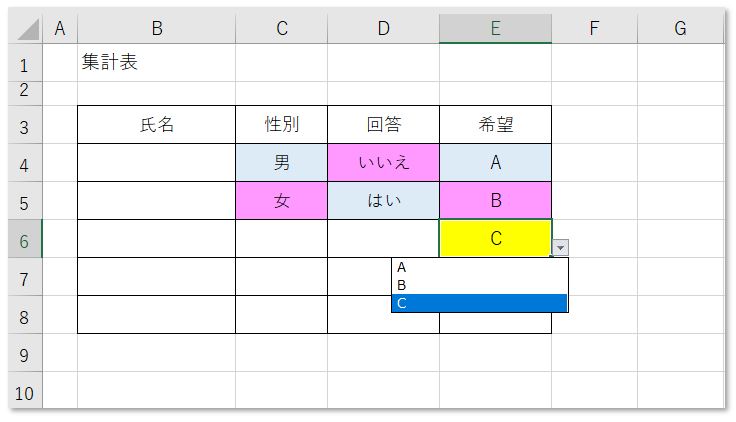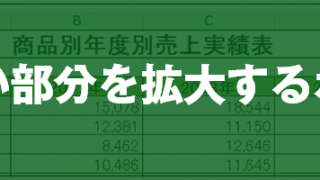ドロップダウンリストは選ぶだけで文字は入力できても、さすがに「色」までは自動で塗りつぶすことはできないだろう、とあきらめているいる方はぜひお試しください。
ドロップダウンリストの選択肢を「別シート」に用意する、といった使い方が多いと思いますが、この「別シート」へのちょっとした仕掛けと、リストを設定するセルへも仕掛けを設定するという「ダブル仕掛け」で可能となります。
↓ 簡単動画からご覧ください。
シートの準備
サンプルシート
この表の「性別」「回答」「希望」の各入力セルをドロップダウン式にして、かつ選択と同時に設定した色に塗りつぶしたいと思います。
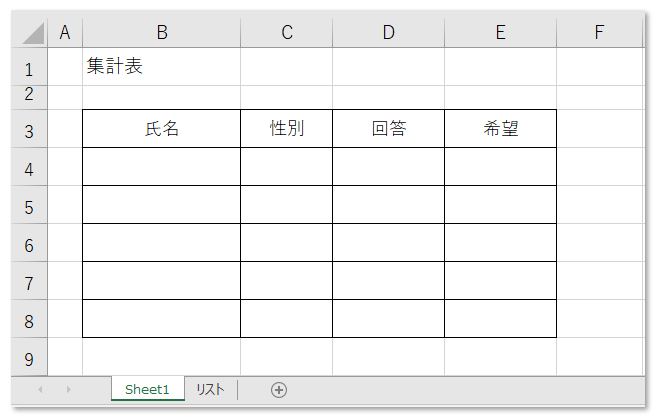
リストシート
ドロップダウンリストの選択肢を別シート「リスト」にまとめたものです。
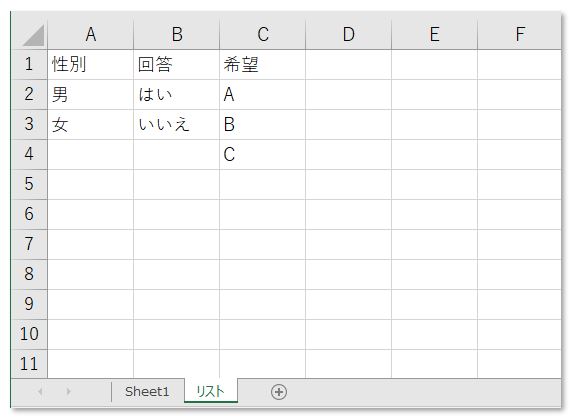
色もついてくるドロップダウンリスト
リストシートの設定
リストシートへちょっとした仕掛けを準備します。
①各行ごとに塗りつぶす「色」を揃えます。
②「空白」になってしまうセルがあれば。適当な記号等を入力しておきます。理由はドロップダウンリストが空白の場合、塗りつぶされるのを防ぐためです。

入力シートの設定
①ドロップダウンリストを設定する1つのセルを選択します。
②最初のセルを選択した状態で「ホーム」タブ「条件付き書式」「新しいルール」をクリックします。

「新しい書式ルール」から「数式を使用して、書式設定するセルを決定」を選択すると「書式ルールの編集」メニューに切替わります。選択肢が最大3つありましたので、新しい書式を3つ作成します。
①1つめの「書式ルールの編集」メニューの「数式欄」へ数式 =C4=リスト!A$2 を入力したら「書式」をクリックして塗りつぶす色を指定します。
②2つめの式 =C4=リスト!A$3
③3つめの式 =C4=リスト!A$4

「条件付き書式」「ルールの管理」から設定した条件を確認できます。
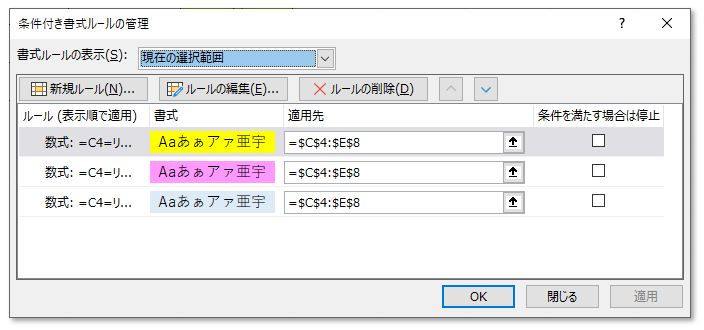
条件付き書式を設定したセルを、ドロップダウンリストを設定する全セルへコピーします。
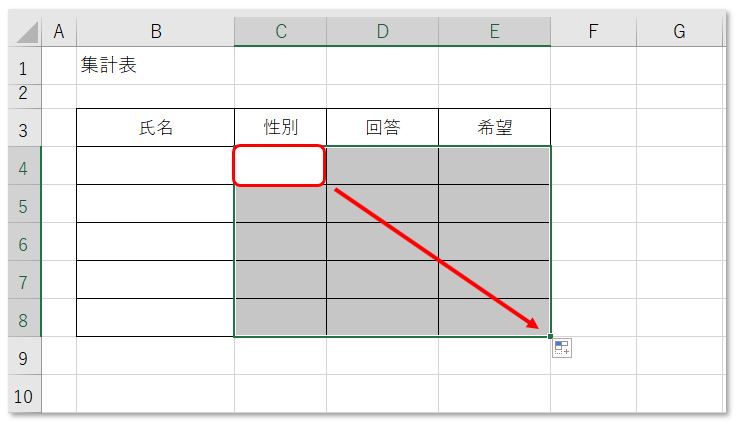
ドロップダウンリストの設定
いつも通りの方法でドロップダウンリストを設定します。
①セル(セル範囲)を選択
②「データの入力規則」「入力値の種類」を「リスト」にして
③「元の値」のセル選択ボタンをクリック
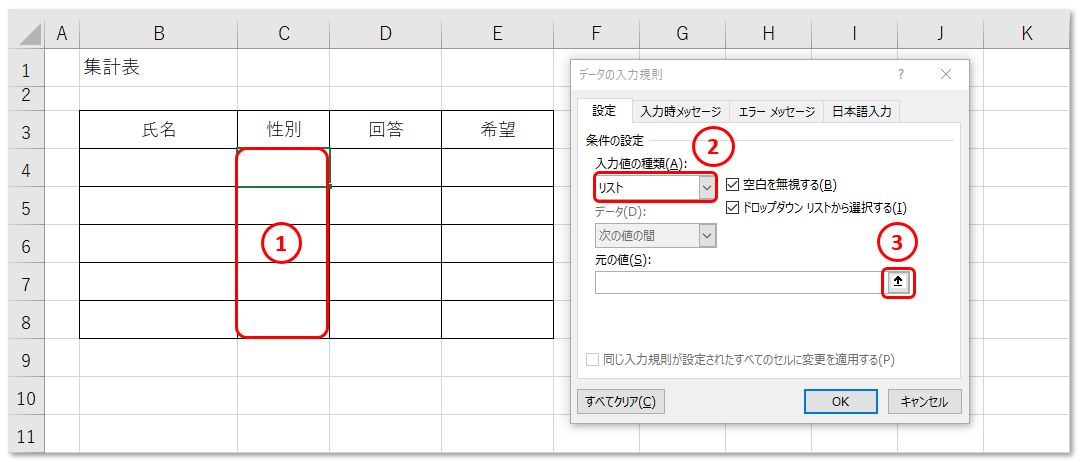
リストシートの「選択肢」を選びます。
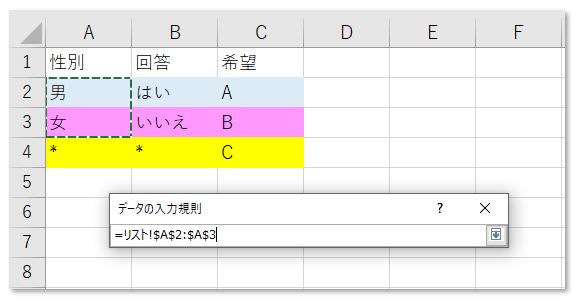
実際の動き
ドロップダウンリストから選択完了すると同時に、書式設定した色に塗りつぶします。動きは下の動画からも確認ができます。